In dit onderdeel worden de BTW-groepen vastgelegd. BTW-groepregels die niet langer actief zijn worden in de tabel getoond in grijs.
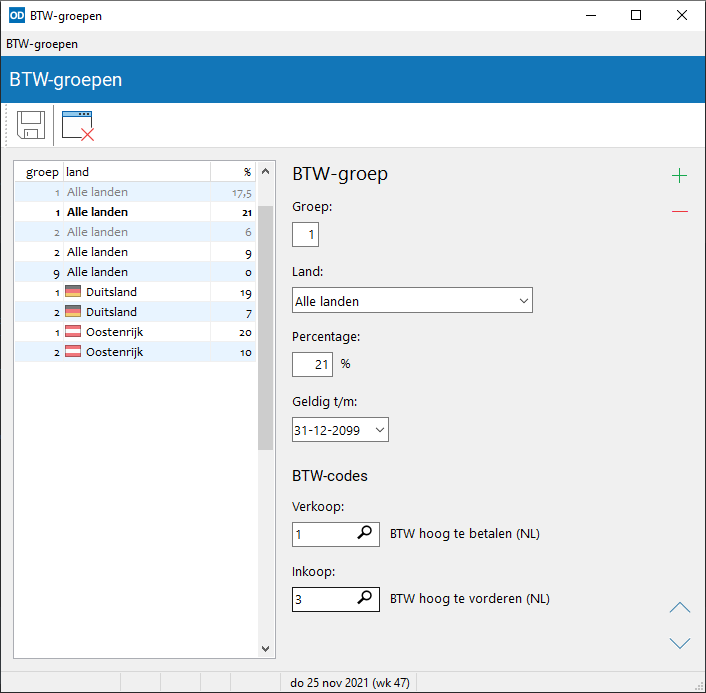
Met BTW-groep toevoegen of Ctrl+Enter voegt u een nieuwe BTW-groep toe.
Met BTW-groep verwijderen of Ctrl+Del verwijdert u een BTW-groep uit de lijst.
Bij iedere BTW-groep legt u de volgende gegevens vast:
Groepnummer: een nummer van maximaal twee cijfers. Eenzelfde groepnummer mag bij meeerdere regels worden gebruikt, maar zorg er in dat geval voor dat de geldigheidsdata verschillen.
Land: het land waarop de BTW-groep van toepassing is. Deze optie is alleen beschikbaar wanneer u de Unieregeling gebruikt, zoals aangegeven in programma-instellingen. Gebruikt u de Unieregeling niet, dan is een BTW-groep altijd van toepassing op alle landen. Gebruikt u de regeling wel, zorg er dan voor dat voor iedere BTW-soort (hoog, laag, geen) tenminste één BTW-groepregel voor alle landen is vastgelegd.
Percentage: het BTW-percentage bij de groep.
Geldig t/m: de afloopdatum van de groepregel. Aan de hand van de afloopdata bepaalt het programma welk BTW-percentage van toepassing is voor een BTW-groep op een bepaalde datum.
Verkoop: de BTW-code bij de BTW-groep die wordt meegegeven bij het exporteren van verkoopfacturen naar de boekhouding.
Inkoop: de BTW-code bij de BTW-groep die wordt meegegeven bij het exporteren van inkoopfacturen naar de boekhouding.
Wijzig de positie van een BTW-groepregel in de lijst met Omhoog en Omlaag
of met Shift+Ctrl+Omhoog en Shift+Ctrl+Omlaag.
Leg alle wijzigingen in de lijst van BTW-groepen vast met Opslaan .
Verlaat het onderdeel met Esc of Afsluiten .
Zijn nog niet alle wijzigingen opgeslagen, dan geeft het programma een waarschuwing en krijgt u de gelegenheid dit alsnog te doen.